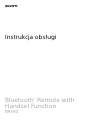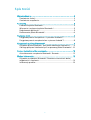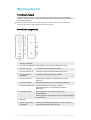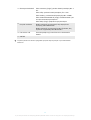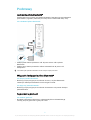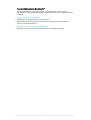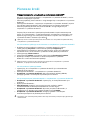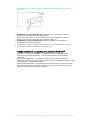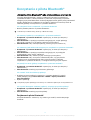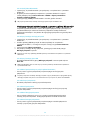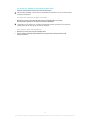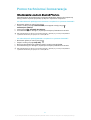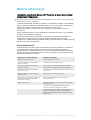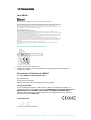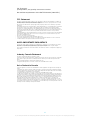Instrukcja obsługi
Bluetooth
®
Remote with
Handset Function
BRH10

Spis treści
Wprowadzenie.............................................................................. 3
Omówienie funkcji............................................................................3
Omówienie urządzenia.....................................................................3
Podstawy....................................................................................... 5
Ładowanie pilota Bluetooth®............................................................5
Włączanie i wyłączanie pilota Bluetooth®........................................5
Regulowanie głośności.....................................................................5
Resetowanie pilota Bluetooth®........................................................ 6
Pierwsze kroki................................................................................7
Przygotowywanie urządzenia z systemem Android™.....................7
Przygotowywanie urządzenia bez systemu Android™................... 8
Korzystanie z pilota Bluetooth®....................................................9
Używanie pilota Bluetooth® jako pilota zdalnego sterowania........ 9
Obsługa połączeń telefonicznych za pomocą pilota Bluetooth®.. 10
Pomoc techniczna i konserwacja................................................ 12
Aktualizowanie urządzenia Bluetooth® Remote............................ 12
Ważne informacje........................................................................ 13
Używanie urządzenia Bluetooth® Remote w warunkach dużej
wilgotności i zapylenia....................................................................13
Informacje prawne.......................................................................... 14
2

Wprowadzenie
Omówienie funkcji
Pilota Bluetooth® można używać do obsługi przychodzących i wychodzących
połączeń telefonicznych, a także do zdalnego sterowania telefonem lub tabletem z
systemem Android™.
Aby funkcja pilota zdalnego sterowania działała, urządzenie Xperia™ firmy Sony musi
działać pod kontrolą systemu Android™ 4.4 lub nowszego.
Omówienie urządzenia
1
Głośnik słuchawki
2
Przyciski nawigacyjne Pozwalają poruszać się po aplikacjach i menu.
3
Przycisk wyboru Umożliwia wybór aplikacji lub menu.
4
Przycisk cofania się Umożliwia przejście do poprzedniego ekranu.
5
Przycisk ekranu
głównego
Umożliwia przejście na ekran główny.
6
Przycisk głośności Naciśnięcie w górę lub w dół pozwala ustawić
głośność.
7
Przycisk aplikacji Pozwala otworzyć wcześniej ustawioną aplikację.
8
Przycisk przełączania Pozwala przełączać się między trybem
głośnomówiącym i słuchawkowym podczas
połączenia.
9
Przycisk łączenia Należy nacisnąć, aby odebrać połączenie
przychodzące.
Należy nacisnąć i przytrzymać, aby odrzucić połączenie
przychodzące.
10
Mikrofon
11
Obszar wykrywania
funkcji NFC
Podczas tworzenia powiązania NFC należy dotykać
innymi urządzeniami tego obszaru.
3
To jest wersja internetowa niniejszej publikacji. © Drukowanie dozwolone wyłącznie do użytku prywatnego.

12
Dioda powiadomień Kolor czerwony (miga): poziom baterii pomiędzy 0% a
4%.
Kolor żółty: poziom baterii pomiędzy 5% a 29%.
Kolor zielony: poziom baterii pomiędzy 30% a 100%.
Kolor zielonkawoniebieski (miga): Pilot Bluetooth® jest
w trybie tworzenia powiązania.
Kolor biały (miga): połączenie przychodzące.
13
Przycisk zasilania Należy nacisnąć i przytrzymać, aby włączyć lub
wyłączyć pilota Bluetooth®.
Należy nacisnąć i przytrzymać przez 15 sekund, aby
wymusić wyłączenie pilota Bluetooth®.
14
Port micro USB Pozwala podłączyć przewód w celu naładowania
baterii.
15
Głośnik
Przycisk łączenia nie działa w przypadku połączeń wykonywanych za pośrednictwem
Internetu.
4
To jest wersja internetowa niniejszej publikacji. © Drukowanie dozwolone wyłącznie do użytku prywatnego.

Podstawy
Ładowanie pilota Bluetooth®
Przed pierwszym użyciem urządzenie Bluetooth® Remote wymaga ładowania
przez około 2,5 godziny. Zalecane jest korzystanie z ładowarek firmy Sony.
Jak naładować pilota Bluetooth®
1 Podłącz jeden koniec przewodu USB do portu micro USB w pilocie
Bluetooth®.
2 Podłącz drugi koniec przewodu USB do ładowarki lub do portu USB
komputera.
Na niektórych rynkach ładowarka może nie być częścią zestawu.
Włączanie i wyłączanie pilota Bluetooth®
Jak włączyć pilota Bluetooth®
• Naciśnij i przytrzymaj przycisk zasilania do czasu, aż pilot Bluetooth®
zawibruje i dioda powiadomień zacznie migać na biało.
Jak wyłączyć pilota Bluetooth®
• Naciśnij i przytrzymaj przycisk zasilania do momentu usłyszenia dźwięku
powiadomienia.
Regulowanie głośności
Jak zmienić głośność
• W trakcie połączenia lub podczas odtwarzania pliku multimedialnego
naciśnij przycisk głośności w górę lub w dół.
5
To jest wersja internetowa niniejszej publikacji. © Drukowanie dozwolone wyłącznie do użytku prywatnego.

Resetowanie pilota Bluetooth®
Jeśli pilot Bluetooth® nie działa zgodnie z oczekiwaniami, zresetuj go. Po
zresetowaniu go wszystkie informacje dotyczące powiązanych urządzeń zostaną
usunięte.
Jak zresetować pilota Bluetooth®
1 Upewnij się, że pilot Bluetooth® jest wyłączony.
2 Równocześnie naciśnij i przytrzymaj przycisk zasilania orz przycisk wyboru
przez co najmniej 10 sekund.
Jak wymusić wyłączenie pilota Bluetooth®
• Naciśnij i przytrzymaj przycisk zasilania przez co najmniej 15 sekund.
6
To jest wersja internetowa niniejszej publikacji. © Drukowanie dozwolone wyłącznie do użytku prywatnego.

Pierwsze kroki
Przygotowywanie urządzenia z systemem Android™
Aby móc używać pilota Bluetooth® z urządzeniem z systemem Android™, musisz
wykonać następujące czynności:
• Zainstaluj aplikację Smart Connect z usługi Google Play na urządzeniu z systemem
Android™.
• Powiąż pilota Bluetooth® z wybranym urządzeniem z systemem Android™ ręcznie
(za pomocą funkcji Bluetooth®) lub automatycznie (za pomocą funkcji NFC).
• Zainstaluj aplikację Remote and Handset BRH10 z usługi Google Play na
urządzeniu z systemem Android™.
Po pomyślnym utworzeniu powiązania pilot Bluetooth® będzie automatycznie
łączyć się z urządzeniem z systemem Android™ natychmiast po włączeniu, o ile
będzie w jego zasięgu. Po nawiązaniu połączenia na pasku stanu urządzenia z
systemem Android™ widoczna jest ikona
.
Aplikacja Smart Connect jest fabrycznie zainstalowana na wszystkich urządzeniach firmy
Sony Mobile z systemem Android™.
Jak zainstalować aplikację Smart Connect na urządzeniu z systemem Android™
1 W głównym menu aplikacji urządzenia z systemem Android™ znajdź i
stuknij pozycję Play Store w celu otwarcia aplikacji Google Play™.
2 Stuknij ikonę wyszukiwania w prawym górnym rogu, w polu wyszukiwania
wprowadź hasło „Smart Connect” i ponownie stuknij ikonę wyszukiwania.
3 Stuknij pozycję Smart Connect.
4 Stuknij pozycję Pobierz, a następnie stuknij pozycję Zaakceptuj i pobierz.
5 Wykonaj instrukcje wyświetlane na ekranie urządzenia z systemem
Android™ w celu zainstalowania aplikacji.
Aplikację Smart Connect można zainstalować wyłącznie na urządzeniu z systemem
Android™, na przykład na telefonie lub tablecie.
Jak zainstalować aplikację BRH10
1 Upewnij się, że na urządzeniu z systemem Android™ jest zainstalowana
aplikacja Smart Connect.
2 Powiąż pilota Bluetooth® z urządzeniem z systemem Android™.
3 Urządzenie z systemem Android™: Aby zainstalować aplikację BRH10,
postępuj zgodnie z instrukcjami wyświetlanymi na ekranie.
Jak ręcznie powiązać pilota Bluetooth® z urządzeniem z systemem Android™
1 Urządzenie z systemem Android™: Upewnij się, że funkcja Bluetooth® jest
włączona.
2 Wyłącz pilota Bluetooth®.
3 Pilot Bluetooth®: Naciśnij i przytrzymaj przycisk zasilania, dopóki
zielonkawoniebieska dioda powiadomień nie zacznie migać.
4 Urządzenie z systemem Android™: Wyszukaj urządzenia Bluetooth®, a
następnie z listy dostępnych urządzeń wybierz pozycję BRH10.
5 Urządzenie z systemem Android™: Postępuj zgodnie z instrukcjami
tworzenia powiązania wyświetlanymi na ekranie.
Pilot Bluetooth® automatycznie przechodzi w tryb tworzenia powiązania przy pierwszym
uruchomieniu.
7
To jest wersja internetowa niniejszej publikacji. © Drukowanie dozwolone wyłącznie do użytku prywatnego.

Jak automatycznie powiązać pilota Bluetooth® z urządzeniem z systemem
Android™
1 Urządzenie z systemem Android™: Upewnij się, że jest włączona funkcja
NFC oraz że ekran jest aktywny i odblokowany.
2 Umieść pilota Bluetooth® nad urządzeniem z systemem Android™, tak aby
obszary wykrywania funkcji NFC obu urządzeń stykały się.
3 Urządzenie z systemem Android™: Postępuj zgodnie z wyświetlanymi
instrukcjami tworzenia powiązania.
Urządzenie na ilustracji zostało pokazane wyłącznie do celów poglądowych i nie musi
przypominać urządzenia używanego w rzeczywistości.
Przygotowywanie urządzenia bez systemu Android™
Aby móc używać pilota Bluetooth® z urządzeniem bez systemu Android™
obsługującym funkcję Bluetooth®, musisz wykonać jedną z następujących
czynności:
• Powiąż pilota Bluetooth® z urządzeniem ręcznie (przy użyciu technologii
Bluetooth). Wykonaj tę samą procedurę, która służy do ręcznego powiązania pilota
z urządzeniem z systemem Android™.
• Powiąż pilota Bluetooth® z urządzeniem automatycznie (przy użyciu technologii
NFC). Wykonaj tę samą procedurę, która służy do automatycznego powiązania
pilota z urządzeniem z systemem Android™.
8
To jest wersja internetowa niniejszej publikacji. © Drukowanie dozwolone wyłącznie do użytku prywatnego.

Korzystanie z pilota Bluetooth®
Używanie pilota Bluetooth® jako pilota zdalnego sterowania
Używając pilota Bluetooth®, można na odległość sterować urządzeniem z
systemem Android™, takim jak tablet czy smartfon. Za pomocą przycisków
nawigacyjnych pilota Bluetooth® można przeglądać ekran główny oraz przechodzić
między aplikacjami na podłączonym urządzeniu. Można też utworzyć skrót do
ulubionej aplikacji na urządzeniu z systemem Android™.
Jak uaktywnić ekran urządzenia z systemem Android™
• Naciśnij dowolny klawisz na pilocie Bluetooth®.
Jeśli ekran jest zablokowany, trzeba go odblokować ręką.
Jak otworzyć aplikację na urządzeniu z systemem Android™
1 Urządzenie z systemem Android™: Upewnij się, że ekran jest aktywny i
odblokowany.
2 Pilot Bluetooth®: Używając przycisków nawigacyjnych, znajdź aplikację,
którą chcesz otworzyć, a następnie naciśnij przycisk wyboru.
3 Pilot Bluetooth®: Aby zamknąć aplikację, naciśnij przycisk cofania się.
Jak odtworzyć plik wideo lub muzyczny na urządzeniu z systemem Android™
1 Urządzenie z systemem Android™: Upewnij się, że ekran jest aktywny i
odblokowany.
2 Pilot Bluetooth®: Używając przycisków nawigacyjnych, wyszukaj plik
multimedialny, który chcesz odtworzyć.
3 Pilot Bluetooth®: Aby odtworzyć plik, naciśnij przycisk wyboru.
4 Pilot Bluetooth®: Aby wstrzymać odtwarzanie pliku, użyj przycisków
nawigacyjnych do zlokalizowania ikony wstrzymywania na ekranie
urządzenia z systemem Android™, a następnie naciśnij przycisk wyboru.
Jak przejść na ekran główny urządzenia z systemem Android™
1 Urządzenie z systemem Android™: Upewnij się, że ekran jest aktywny i
odblokowany.
2 Pilot Bluetooth®: Naciśnij przycisk ekranu głównego.
Jak ustawić skrót do ulubionej aplikacji
1 W głównym menu aplikacji urządzenia z systemem Android™ znajdź i
stuknij kolejno pozycje Smart Connect > BRH10 > Edytuj ustawienia >
Przycisk aplikacji.
2 Wybierz aplikację.
Domyślnie przycisk aplikacji jest ustawiony do otwierania aplikacji do obsługi telewizora.
Jak uzyskać dostęp do ulubionej aplikacji, używając przycisku aplikacji
1 Urządzenie z systemem Android™: Upewnij się, że ekran jest aktywny i
odblokowany.
2 Pilot Bluetooth®: Naciśnij przycisk aplikacji.
Znajdowanie pilota Bluetooth®
Jeśli pilot Bluetooth® zawieruszy się, możesz go znaleźć, zdalnie aktywując
dzwonek.
9
To jest wersja internetowa niniejszej publikacji. © Drukowanie dozwolone wyłącznie do użytku prywatnego.

Jak znaleźć pilota Bluetooth®
1 Upewnij się, że pilot Bluetooth® jest połączony z urządzeniem z systemem
Android™.
2 W głównym menu aplikacji urządzenia z systemem Android™ znajdź i
stuknij kolejno pozycje Smart Connect > BRH10 > Edytuj ustawienia >
Znajdź urządzenie BRH10.
3 Stuknij pozycję Szukaj. Pilot Bluetooth® zacznie głośno dzwonić.
Aby wyciszyć dzwonek, naciśnij dowolny przycisk na pilocie Bluetooth®.
Obsługa połączeń telefonicznych za pomocą pilota Bluetooth®
Za pomocą pilota Bluetooth® można obsługiwać połączenia przychodzące, na
przykład odbierać je i odrzucać. Podczas połączenia istnieje możliwość
przełączenia dźwięku z urządzenia obsługującego połączenie na głośnik pilota
Bluetooth®.
Jak włączyć funkcję obsługi połączeń
1 Upewnij się, że pilot Bluetooth® jest połączony z urządzeniem z systemem
Android™.
2 Otwórz aplikację BRH10, przejdź do menu aplikacji na urządzeniu z
systemem Android™, a następnie znajdź i stuknij pozycje Smart Connect >
BRH10.
3 Stuknij pozycję Edytuj ustawienia.
4 Aby włączyć funkcję obsługi połączeń, przeciągnij suwak obok pozycji
Obsługa połączeń w prawo.
Możesz też otworzyć aplikację BRH10 z panelu powiadomień urządzenia z systemem
Android™.
Jak włączyć funkcję głosu HD
• W aplikacji BRH10 stuknij opcję Obsługa połączeń i zaznacz pole wyboru
Głos HD.
Aplikację BRH10 można też otworzyć z poziomu panelu powiadomień urządzenia z
systemem Android™.
Jak odebrać połączenie przy użyciu pilota Bluetooth®
• Po usłyszeniu sygnału połączenia przychodzącego naciśnij przycisk
połączenia.
Przycisk połączenia i funkcje obsługi połączeń stają się nieaktywne w przypadku próby
obsługi połączeń VoIP (Voice-over-Internet Protocol) za pomocą akcesorium BRH10.
Jak zakończyć połączenie
• W trakcie połączenia naciśnij przycisk Połączenie.
Jak odrzucić połączenie
• Po usłyszeniu sygnału połączenia przychodzącego naciśnij i przytrzymaj
przycisk Połączenie.
Jak odebrać drugie połączenie
• Gdy w trakcie połączenia usłyszysz sygnał przychodzącego połączenia,
naciśnij przycisk Połączenie. Trwające połączenie zostanie zawieszone.
Jak odrzucić drugie połączenie
• Po usłyszeniu sygnału połączenia przychodzącego w trakcie połączenia
naciśnij i przytrzymaj przycisk Połączenie.
10
To jest wersja internetowa niniejszej publikacji. © Drukowanie dozwolone wyłącznie do użytku prywatnego.

Jak przełączyć dźwięk na głośnik pilota Bluetooth®
• Podczas połączenia naciśnij przycisk przełączania.
Aby przełączyć dźwięk z powrotem na słuchawkę pilota Bluetooth®, ponownie naciśnij
przycisk przełączania.
Jak wyłączyć mikrofon podczas rozmowy
• Naciśnij i przytrzymaj równocześnie przycisk połączenia i przycisk
zmniejszania głośności do chwili usłyszenia kliknięcia.
Gdy mikrofon jest wyłączony, naciśnij i przytrzymaj przycisk połączenia oraz przycisk
zmniejszania głośności, aby ponownie go włączyć.
Jak nawiązać połączenie głosowe
1 Naciśnij i przytrzymaj przycisk połączenia.
2 Po usłyszeniu dźwięku powiadomienia wypowiedz nazwę kontaktu lub
numer telefonu.
11
To jest wersja internetowa niniejszej publikacji. © Drukowanie dozwolone wyłącznie do użytku prywatnego.

Pomoc techniczna i konserwacja
Aktualizowanie urządzenia Bluetooth® Remote
Zaktualizowanie oprogramowania urządzenia Bluetooth® Remote do najnowszej
wersji pozwala uzyskać optymalną wydajność i najnowsze ulepszenia.
Jak zaktualizować aplikację Smart Connect z urządzenia z systemem Android™
1 Na ekranie głównym stuknij pozycję .
2 Znajdź i stuknij pozycję Smart Connect, a następnie stuknij pozycje >
Informacje o aplikacji.
3 Stuknij pozycje
> Sprawdź aktualizacje.
4 Jeśli aktualizacja jest dostępna, wykonaj instrukcje wyświetlane na ekranie.
Aby zminimalizować opłaty za transmisję danych, upewnij się, że Twoje urządzenie z
systemem Android™ jest połączone z siecią Wi-Fi®.
Jak zaktualizować aplikację BRH10 z urządzenia z systemem Android™
1 Na ekranie głównym stuknij pozycję
.
2 Znajdź i stuknij pozycję Sklep Play.
3 Na liście zainstalowanych aplikacji znajdź i stuknij pozycję BRH10.
4 Jeśli aktualizacja jest dostępna, wykonaj instrukcje wyświetlane na ekranie.
Aby zminimalizować opłaty za transmisję danych, upewnij się, że Twoje urządzenie z
systemem Android™ jest połączone z siecią Wi-Fi®.
12
To jest wersja internetowa niniejszej publikacji. © Drukowanie dozwolone wyłącznie do użytku prywatnego.

Ważne informacje
Używanie urządzenia Bluetooth® Remote w warunkach dużej
wilgotności i zapylenia
Aby zmaksymalizować wodoodporność urządzenia Bluetooth® Remote, osłona portu micro
USB musi być szczelnie zamknięta.
Urządzenie Bluetooth® Remote jest wodo- i kurzoodporne zgodnie z certyfikatem
Ingress Protection IP57 (patrz tabela poniżej). Aby uzyskać bardziej szczegółowe
informacje na temat wodoszczelności, przejdź na stronę
http://
www.sonymobile.com/global-en/support/discover-more/water-and-dust-
resistance/
.
Żadne zgodne akcesoria, w tym ładowarki i przewody micro USB, nie są odporne
na wodę ani na nadmierne pylenie.
Gwarancja użytkowania nie obejmuje zniszczeń ani uszkodzeń wynikających z
nadużycia lub niewłaściwego użycia urządzenia. W razie dalszych pytań
związanych z użytkowaniem produktów należy skontaktować się z działem obsługi
klienta w celu uzyskania pomocy.
Klasa szczelności IP
Pilot Bluetooth® Remote ma klasę szczelności IP (Ingress Protection), co oznacza,
że został poddany certyfikowanym testom służącym do pomiaru poziomu
odporności na pył i wodę. Pierwsza cyfra w dwucyfrowej klasyfikacji IP wskazuje
poziom ochrony przed ciałami stałymi, w tym przed pyłem. Druga cyfra wskazuje
odporność urządzenia na wodę.
Odporność na ciała stałe i pył
Odporność na wodę
IP0X. Brak specjalnej ochrony IPX0. Brak specjalnej ochrony
IP1X. Ochrona przed ciałami stałymi o
średnicy > 50 mm
IPX1. Ochrona przed kroplami wody
IP2X. Ochrona przed ciałami stałymi o
średnicy > 12,5 mm
IPX2. Ochrona przed kroplami wody w przypadku
odchylenia do 15 stopni od położenia normalnego
IP3X. Ochrona przed ciałami stałymi o
średnicy > 2,5 mm
IPX3. Ochrona przed wystawieniem na kontakt z wodą
rozproszoną
IP4X. Ochrona przed ciałami stałymi o
średnicy > 1 mm
IPX4. Ochrona przed bryzgami wody
IP5X. Ochrona przed pyłem; ograniczone
przedostawanie się do środka (brak
szkodliwych osadów)
IPX5. Co najmniej 3-minutowa ochrona przed
strumieniem wody
IP6X. Pyłoszczelność IPX6. Co najmniej 3-minutowa ochrona przed silnym
strumieniem wody
IPX7. Ochrona przed skutkami 30-minutowego
zanurzenia w wodzie na głębokość 1 metra
IPX8. Ochrona przed skutkami ciągłego zanurzenia w
wodzie na głębokość powyżej 1 metra. Dokładne
warunki są określane dla każdego urządzenia przez
producenta.
13
To jest wersja internetowa niniejszej publikacji. © Drukowanie dozwolone wyłącznie do użytku prywatnego.

Informacje prawne
Sony BRH10
Przed użyciem należy przeczytać dostarczoną osobno ulotkę
Ważne informacje
.
Niniejsza instrukcja obsługi została opublikowana przez firmę Sony Mobile Communications AB lub lokalną
firmę z nią stowarzyszoną bez żadnych gwarancji. W dowolnym momencie i bez uprzedzenia firma Sony
Mobile Communications AB może wprowadzać w niej ulepszenia i zmiany wynikające z błędów
typograficznych, niedokładności bieżących informacji czy udoskonaleń programów i/lub sprzętu. Zmiany
te będą uwzględniane w następnych wydaniach instrukcji.
Wszelkie prawa zastrzeżone.
©2014 Sony Mobile Communications AB.
Współdziałanie i zgodność między urządzeniami Bluetooth® może się różnić. Urządzenie na ogół
współpracuje z produktami korzystającymi ze specyfikacji Bluetooth 1.2 lub nowszej oraz z profilu zestawu
słuchawkowego lub zestawu głośnomówiącego.
Sony jest znakiem towarowym lub zastrzeżonym znakiem towarowym firmy Sony Corporation. Bluetooth
jest znakiem towarowym firmy Bluetooth (SIG) Inc. i jest używany na licencji. Wszystkie pozostałe znaki
są własnością ich właścicieli. Wszelkie prawa zastrzeżone.
Wszystkie wymienione w tym dokumencie nazwy produktów i firm są znakami towarowymi lub
zastrzeżonymi znakami towarowymi odpowiednich właścicieli. Wszelkie prawa, które nie zostały wyraźnie
przyznane w tym dokumencie, są zastrzeżone. Wszystkie pozostałe znaki towarowe są własnością ich
właścicieli.
Więcej informacji można znaleźć na stronie
www.sonymobile.com
.
Wszystkie ilustracje mają charakter poglądowy i nie muszą odzwierciedlać faktycznego wyglądu
akcesorium.
Jak zobaczyć znak CE i identyfikator FCC
1 Odczep osłonę portu micro USB.
2 Czubkiem długopisu lub czymś podobnym wyciągnij etykietę na zewnątrz, a
następnie ją rozłóż.
Declaration of Conformity for BRH10
We, Sony Mobile Communications AB of
Nya Vattentornet
SE-221 88 Lund, Sweden
declare under our sole responsibility that our product
Sony type RD-0130
and in combination with our accessories, to which this declaration relates is in
conformity with the appropriate standards EN 300 328:V1.8.1, EN 301 489-3:V1.6.1,
EN 301 489-17:V2.2.1 and EN 60 950-1:2006 +A11:2009+A1:2010+A12:2011
following the provisions of, Radio Equipment and Telecommunication Terminal
Equipment directive 1999/5/EC.
Lund, April 2014
14
To jest wersja internetowa niniejszej publikacji. © Drukowanie dozwolone wyłącznie do użytku prywatnego.

Pär Thuresson,
Quality Ocer, SVP, Quality & Customer Services
We fulfil the requirements of the R&TTE Directive (1999/5/EC).
FCC Statement
This device complies with Part 15 of the FCC rules. Operation is subject to the following two conditions: (1)
This device may not cause harmful interference, and (2) This device must accept any interference received,
including interference that may cause undesired operation.
Any change or modification not expressly approved by Sony may void the user's authority to operate the
equipment.
This equipment has been tested and found to comply with the limits for a Class B digital device, pursuant to
Part 15 of the FCC Rules. These limits are designed to provide reasonable protection against harmful
interference in a residential installation. This equipment generates, uses and can radiate radio frequency
energy and, if not installed and used in accordance with the instructions, may cause harmful interference to
radio communications. However, there is no guarantee that interference will not occur in a particular
installation.
If this equipment does cause harmful interference to radio or television reception, which can be determined
by turning the equipment o and on, the user is encouraged to try to correct the interference by one or
more of the following measures:
• Reorient or relocate the receiving antenna.
• Increase the separation between the equipment and receiver.
• Connect the equipment into an outlet on a circuit dierent from that to which the receiver is connected.
• Consult the dealer or an experienced radio/TV technician for help.
AVISO IMPORTANTE PARA MÉXICO
La operación de este equipo está sujeta a las siguientes dos condiciones: (1) es posible que este equipo o
dispositivo no cause interferencia perjudicial y (2) este equipo o dispositivo debe aceptar cualquier
interferencia, incluyendo la que pueda causar su operación no deseada.
Para consultar la información relacionada al número del certificado, refiérase a la etiqueta del empaque y/o
del producto.
Industry Canada Statement
This device complies with RSS-210 of Industry Canada.
Operation is subject to the following two conditions: (1) this device may not cause interference, and (2) this
device must accept any interference, including interference that may cause undesired operation of the
device.
This Class B digital apparatus complies with Canadian ICES-003.
Cet appareil numérique de la classe B est conforme à la norme NMB-003 du Canada.
Avis d’industrie Canada
Le présent appareil est conforme aux CNR d'Industrie Canada applicables aux appareils radio exempts de
licence.
L'exploitation est autorisée aux deux conditions suivantes: (1) l'appareil ne doit pas produire de brouillage,
et, and (2) l'utilisateur de l'appareil doit accepter tout brouillage radioélectrique subi, même si le brouillage
est susceptible d'en compromettre le fonctionnement.
Cet appareil numérique de la classe B est conforme à la norme NMB-003 du Canada.
Les dispositifs fonctionnant dans la bande 5150-5250 MHz sont réservés uniquement pour une utilisation à
l’intérieur afin de réduire les risques de brouillage préjudiciable aux systèmes de satellites mobiles utilisant
les mêmes canaux. Le gain maximal d’antenne permis pour les dispositifs utilisant les bandes 5250-5350
MHz et 5470-5725 MHz doit se conformer à la limite de p.i.r.e. Le gain maximal d’antenne permis (pour les
dispositifs utilisant la bande 5725-5825 MHz) doit se conformer à la limite de p.i.r.e. spécifiée pour
l’exploitation point à point et non point à point, selon le cas. De plus, les utilisateurs devraient aussi être
avisés que les utilisateurs de radars de haute puissance sont désignés utilisateurs principaux (c.-à-d., qu’ils
ont la priorité) pour les bandes 5 250-5 350 MHz et 5 650-5 850 MHz et que ces radars pourraient causer du
brouillage et/ou des dommages aux dispositifs LAN-EL.
15
To jest wersja internetowa niniejszej publikacji. © Drukowanie dozwolone wyłącznie do użytku prywatnego.
-
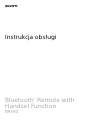 1
1
-
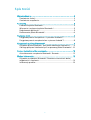 2
2
-
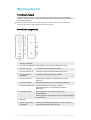 3
3
-
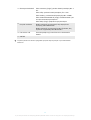 4
4
-
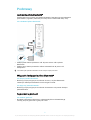 5
5
-
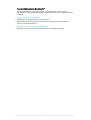 6
6
-
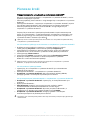 7
7
-
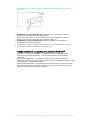 8
8
-
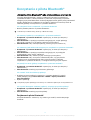 9
9
-
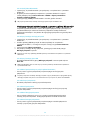 10
10
-
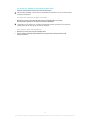 11
11
-
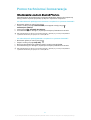 12
12
-
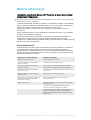 13
13
-
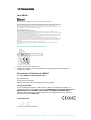 14
14
-
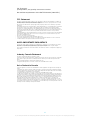 15
15